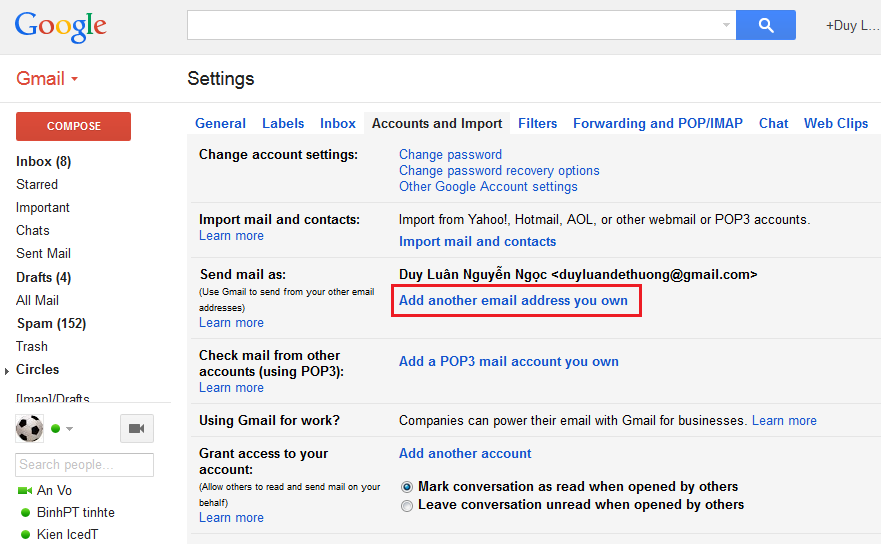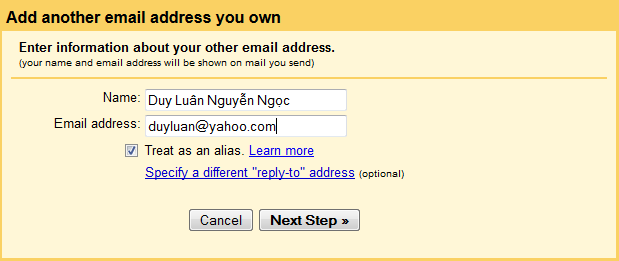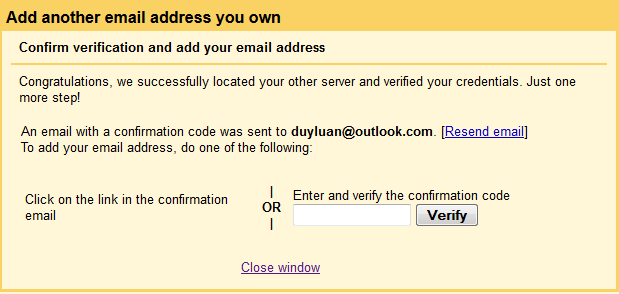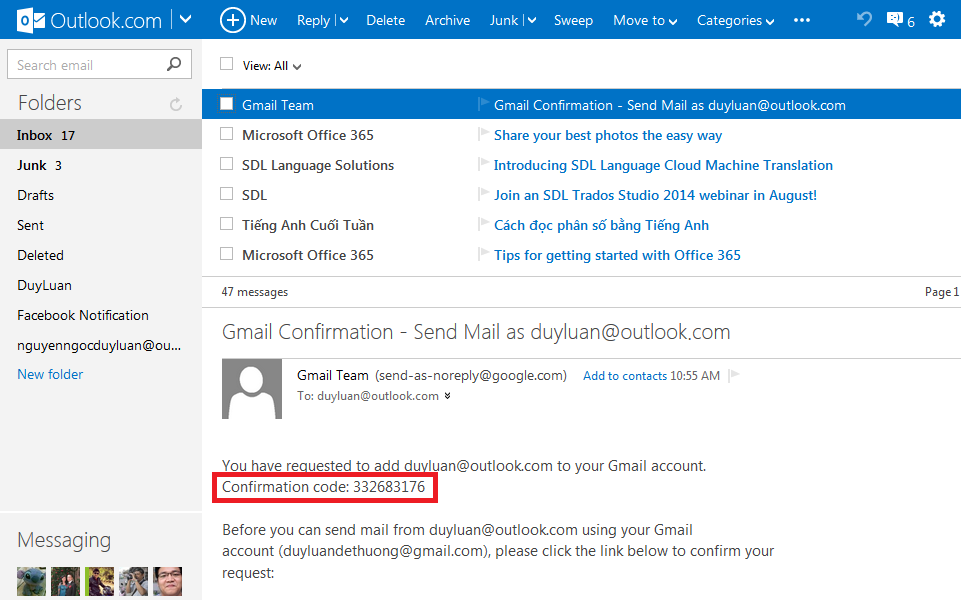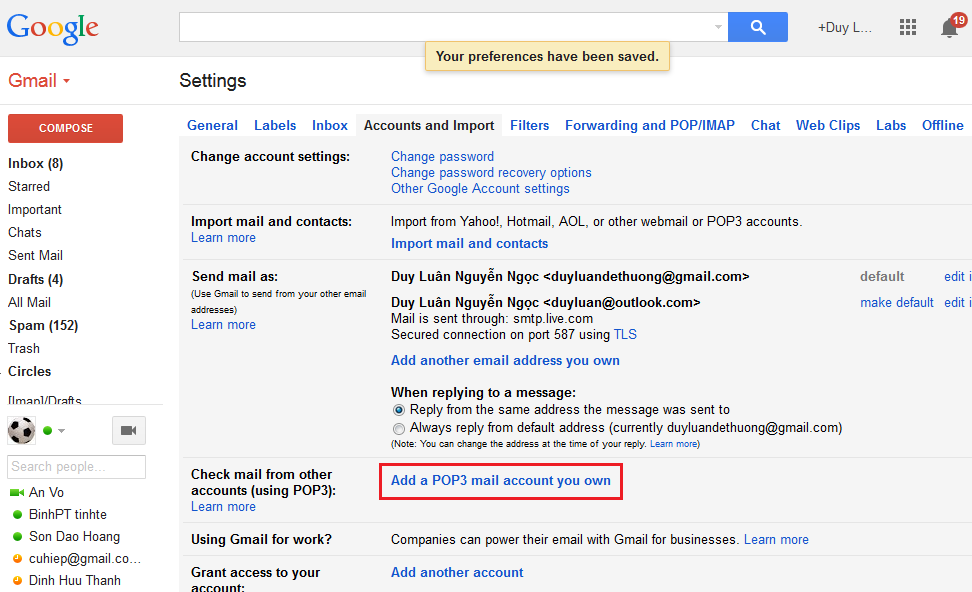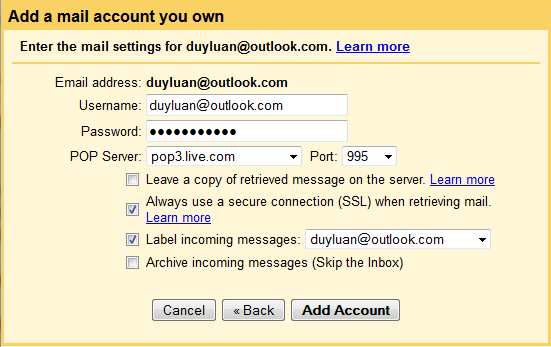Ngoài việc sử dụng các ứng dụng Android thông qua việc cài trực tiếp các file APK trên phiên bản BlackBerry OS 10 mới vừa được ra mắt, người dùng BlackBerry 10 có thể cài trực tiếp các ứng dụgn trong BlackBerry World, số lượng hơi khiêm tốn khi so sánh với store của các nền tảng khác nhưng Blackberry 10 vẫn được nhiều người dùng Việt, những nhà phát triển phần mềm Việt tin dùng, ưu ái, phát triển. Bài viết hôm nay sẽ giới thiệu một vài ứng dụng Việt hay và hữu ích dành cho Blackberry 10 cho anh em tham khảo.
1. Contact X (2.99$):
Contact X là một ứng dụng quản lý danh bạ khá hay dành cho Blackberry 10. Ứng dụng có thể giúp người dùng lọc và giải quyết những tên danh bạ trùng nhau, tạo những bản sao lưu và đồng bộ với các thiết bị nền tảng smartphone khác.
Ưu điểm:
- Lọc và giải quyết những tên danh bạ trùng.
- Tạo bản sao lưu toàn bộ danh bạ
2. Dict X (free):
Đây là một bộ từ điển Anh - Việt; Việt Anh hoàn toàn miễn phí đuợc phát triển dành riêng cho nền tảng Blackberry 10. Số lượng từ vựng của Dict X cung cấp khá lớn nên có thể đáp ứng được phần lớn nhu cầu tra từ của người dùng.
Ưu điểm:Khuyết điểm:
- Tốc độ tra từ nhanh.
- Số lượng từ nhiều.
- Hoạt động không cần kết nối internet.
- Không có phần phát âm.
3. Âm lịch X (free):
Âm lịch X là một bộ lịch âm dương khá là hay dành cho Blackberry 10. Giao diện của chương trình được thiết kế đơn giản nên rất dễ nhìn, dễ thực hiện các thao tác theo dõi, đặt lịch….Ngoài ra Âm lịch X còn kèm một số câu ca dao ngạn ngữ hằng ngày cũng khá là hay.
Ưu điểm:Khuyết điểm:
- Giao diện đẹp đơn giản.
- Thông tin về ngày giờ âm dương, tiết khí, giờ hoàng đạo khá đầy đủ.
- Có những câu ngạn ngữ khá hay.
- Thao tác lắc để chuyển tháng không được khả dụng.
4. Battery lover (free):
Đây là một phần mềm miễn phí khá hay có khả năng theo dõi pin của thiết bị Blackberry 10 bao gồm trạng thái, nhiệt độ và khoảng thời gian sử dụng, sạc pin…Ngoài ra Battery Lover còn có điểm hay nho nhỏ là nó cung cấp một số mẹo sử dụng pin hiệu quả cho người dùng tham khảo.
Ưu điểm:Khuyết điểm:
- Giao diện đơn giản dễ nhìn.
- Thông tin theo dõi khá chính xác.
- Có kèm theo một số mẹo sử dụng pin.
- Gửi thông báo khi pin cạn.
- Vướng phần quảng cáo lúc mở đầu hơi khó chịu.
- Các phần icon bật nhanh không hữu dụng.
- Phần miễn phí chỉ có mỗi một giao diện duy nhất.
5. Binary Clock X (free):
Chương trình xem giờ này có phần hiển thị được thiết kế dưới dạng nhị phân trông rất đẹp, lạ mắt và độc đáo. Binary Clock X có tổng cộng 6 kiểu màu khác nhau cho nốt nhị phân. Bên cạnh đó chương trình còn có cả tính năng báo thức kèm phần nhạc chuông do chính người dùng lựa chọn trong phần lưu trữ của thiết bị.
Ưu điểm:
- Giao diện đẹp lạ mắt, độc đáo.
- Phần báo thức cho người dùng tự lựa chọn nhạc chuông.
6. Nhaccuatui (free):
Việc nhaccuatui xuất hiện trên Blackberry 10 không có gì lạ khi đây là chương trình nghe nhạc giải trí nổi tiếng và được ưa chuộng nhiều nhất trên tất cả các nền tảng smartphone hiện nay. Tuy nhiên yếu điểm nho nhỏ của phiên bản nhaccuatui dành cho Blackberry 10 là chưa hỗ trợ tải nhạc về máy.
Ưu điểm:Khuyết điểm:
- Thể loại nhạc phong phú.
- Chất lượng nhạc tốt.
- Chưa hỗ trợ tải nhạc về máy.
- Chức năng tìm kiếm chưa được tiện cho lắm.
7. Monodio (0.99$):
Đây là phần mềm chơi nhạc theo thư mục khá hay dành cho Blackberry 10. Monodio hỗ trợ khá nhiều định dạng nhạc chất lượng cao, nên phần lớn chương trình có thể chơi được kiểu đuôi WAV, FLAC, AAC…Giao diện của Monodio khá đẹp mắt với kiểu thiết kế đơn giản, dễ thương cùng hiệu ứng chuyển sắc Background.
Ưu điểm:Khuyết điểm:
- Hỗ trợ nhiều định dạng nhạc chất lượng cao.
- Trình phát trọn vẹn cả thư mục chứa các tập tin nhạc mà không cần phải lập playlist.
- Có thể chạy luôn cả các thư mục nhạc lưu trên thẻ nhớ ngoài.
- Giao diện dễ thương, đẹp mắt.
- Cho phép người dùng tuỳ chọn hình nền background.
- Chưa hỗ trợ định dạng Mp4.
- Không thể tua tới tua lui.
- Màu font chữ và các icon chỉ có duy nhất mỗi màu trắng nên rất khó nhìn khi lựa chọn wallpaper màu sáng cho phần background.
7. Vietkaraoke Finder (free):
Chức năng chính của phần mềm này đơn giản là giúp bạn rút ngắn thời gian tìm kiếm mã số các bài hát Karaoke. Thay vì cầm quyển album to tướng và lật lật từng trang thì bạn chỉ việc mở chương trình này lên gõ tên bài hát và lấy mã số thôi.
Ưu điểm:
- Chức năng tìm kiếm tốt.
- Hiển thị đoạn ngắn phần lời nhạc của bài hát vừa kiếm.
- Giao diện khá đơn giản.
8. BaoNet (free):
Nói về mảng tin tức và báo chí online thì phần mềm BaoNet của CuongDc là được ưa chuộng và đánh giá cao nhiều nhất trên Blackberry 10. BaoNet không chỉ tổng hợp nhiều mục báo khác nhau mà tốc độ làm việc của còn khá nhanh và ổn định cho dù bạn đang sử dụng 3G hay GPRS
Ưu điểm:
- Đa dạng các thể loại báo.
- Tốc độ làm việc nhanh và ổn định.
Ngoài ứng dụng Baonet ra, các bạn cũng có thể thử qua ứng dụng Vnnews của tác giả KhacDuy88. Tuy chỉ có 12 mục báo nhưng Vnnews có cung cấp hẵn một mục báo dành riêng cho người dùng Blackberry 10 cũng khá là hay và hữu ích.
9. Auto Shoot X (0.99$):
Phần mềm này có chức năng chính là tự động hoá thao tác chụp ảnh cho thiết bị Blackberry 10. Người dùng chỉ cần thiết lập thời gian đếm ngược số lần chụp, Auto Shoot X sẽ tự động giúp bạn ghi lại mọi khoảnh khắc mà bạn muốn.
Ưu điểm:
- Hỗ trợ chụp tự động liên tiếp đến 30 tấm.
- Chụp tự động có thể được hẹn đến 120 giây.
- Hỗ trợ chia sẻ ảnh qua BBM, BBM Group, Twitter, Facebook, Bluetooth, NFC…
10. VOA (free):
Đây là chương trình hỗ trợ học tiếng Anh theo đài VOA. Con số bài học lên đến hơn 300 bài và có kèm theo phần giảng giải bằng Audio khá chi tiết và kỹ lưỡng nên rất tiện và thuận lợi cho việc tự ôn tập và trau dồi kỹ năng tiếng Anh của mình.
Ưu điểm:Khuyết điểm:
- Số lượng bài học nhiều.
- Phần giảng giải chi tiết, đơn giản, dễ hiểu.
- Khi cuộn trang hay bị chớp màn hình rất khó chịu
11. Alo Taxi Việt Nam (free):
Ứng dụng nhỏ miễn phí này là một danh bạ taxi di động cực kỳ hữu ích. Nó tổng hợp khá đầy đủ số điện thoại của tất cả các hãng taxi trên 63 tình thành lớn nhỏ tại Việt Nam. Chỉ cần mở lên lựa chọn hãng taxi muốn đi và bấm nút gọi.
Ưu điểm:
- Độ tiện dụng cao.
- Giao diện đơn giản dễ nhìn.
- Thông tin liên lạc đầy đủ.
- Biểu tượng gọi nhanh ngay trong ứng dụng khá hay.
Nguồn: Tổng Hợp.
Thứ Năm, 7 tháng 8, 2014
11 ứng dụng Việt hay dành cho Blackberry 10
[Infographic] Sự thật cần biết về dịch bệnh Ebola
Dịch bệnh Ebola đang lan tràn ở nhiều nước trên thế giới. Số người bị chết và lây nhiễm bệnh đang tăng lên từng ngày. Tuy nhiên, căn bệnh này vẫn chưa có vac-xin phòng ngừa, gây hoang mang trong dân chúng.
Bệnh sốt xuất huyết Ebola (Ebola HF) là một trong nhiều bênh sốt xuất huyết do virut gây ra. Nó là một căn bệnh gây nguy cơ tử vong cao thường xuất hiện ở người và động vật linh trưởng như khỉ đột, tinh tinh. Những loài Ebolavius được phát hiện lần đầu tiên vào năm 1976 tại nơi nay là nước Cộng hòa Dân chủ Congo, gần bờ sông Ebola. Kể từ đó, dịch bệnh xuất hiện thưa thớt.
Bệnh Ebola HF bị gây ra bởi virut thuộc họ Filoviridae, chi Ebolavirus. Có 5 loại virut Ebolarius. Bốn trong số 5 loại virut đó có khả năng gây bệnh ở người: virut Ebola (Zaire Ebolavirus); virut Sudan (Sudan Ebolavirus); Virut Tai Forest (Tai Forest Ebolavirus, trước đây là Coote d’Ivoire ebolavirus) và virut Bundibugyo (Bundibugyo Ebolavirus). Loại virut thứ 5 là Reston (Reston Ebolavirus) chỉ gây bệnh ở loài linh trưởng, không đe dọa đến con người.
Triệu chứng của bệnh Ebola bao gồm: sốt, nhức đầu, đau cơ và khớp, suy kiệt sức khỏe, tiêu chảy, ói mửa, đau dạ dày, ăn không ngon. Một số người còn có thể có các triệu chứng phát ban, đỏ mắt, nấc cục, ho, đau họng, đau ngực, khó thở, nuốt không trôi, chảy máu bên trong và bên ngoài cơ thể. Các triệu chứng trên xuất hiện trong khoảng từ 2-21 ngày sau khi tiếp xúc với virut gây bệnh, thường là sau 8-10 ngày.
Cách điều trị bệnh sốt xuất huyết Ebola vẫn còn hạn chế, bao gồm: cân bằng nước và điện giải cho bệnh nhân, duy trì oxi và huyết áp, xử lý các nhiễm trùng phức tạp. Chữa trị bệnh Ebola là quan trọng nhưng cũng là một thách thức lớn bởi khó có thể phát hiện bệnh trong giai đoạn đầu với các triệu chứng như đau đầu và sốt.
Phòng ngừa bệnh Ebola không phải là điều đơn giản, bởi chúng ta vẫn chưa biết chắc chắn chính xác cách virut Ebola xâm nhập vào cơ thể con người, hiện nay mới có rất ít các biện pháp phòng tránh. Những người mắc bệnh bị cách ly hoàn toàn với người khác, nhân viên y tế tiếp xúc với người bệnh phải mặc quần áo bảo hộ, khẩu trang y tế, găng tay, kính bảo hộ … Tất cả các thiết bị đều phải được khử trùng.
Mời các bạn xem Infographic ở phía dưới.Nguồn: cdc.gov
Dùng Gmail để gửi nhận thư từ các tài khoản email khác (Outlook, Yahoo, hộp thư công ty...)
Với những bạn sở hữu nhiều tài khoản email khác nhau, chắc hẳn bạn đã từng ước phải chi mình có thể gửi nhận thư từ tất cả các tài khoản đó ở một nơi duy nhất. Nếu những tài khoản đó cùng thuộc một loại, ví dụ như cùng là Gmail, Outlook hay Yahoo thì mọi chuyện quá đơn giản, bởi vì các app tương ứng đã hỗ trợ quản lý nhiều hộp thư khác nhau cùng lúc. Tuy nhiên, nếu bạn có một tài khoản Gmail, một cái Outlook, hai cái bên Yahoo thì sự tình đã khác, bạn phải xài hai ba app khác nhau nên rất rối. Trong bài này mình sẽ hướng dẫn các bạn cách giải quyết vấn đề này.
Cách thức của chúng ta sẽ là như sau: Sử dụng ứng dụng Gmail có sẵn trên hầu hết các thiết bị Android và gửi nhận không chỉ email từ tài khoản Gmail mà còn của các tài khoản khác nữa. Tuy nhiên, trước đó chúng ta cần cấu hình một vài thứ trên trang web https://mail.google.com/. Sau khi đã làm xong, bạn có thể gửi nhận thư từ một địa chỉ khác không chỉ trên trang web Gmail mà còn ở ứng dụng Gmail của Android, iOS nữa.
Cấu hình để gửi email thông qua Gmail
Giờ bước đầu tiên là cấu hình để gửi thư bằng một tài khoản khác thông qua Gmail. Ở đây mình sẽ lấy ví dụ là một tài khoản Outlook cho thống nhất. Các bước làm như sau:Giờ thì hãy chuyển qua trang Outlook.com, kiểm tra email của bạn, sẽ thấy một thư gửi từ Google với mã xác nhận nằm ở dòng "Confirmation code". Mã này để Gmail biết rằng bạn chính là chủ của tài khoản bạn sắp thêm vào Google. Sao chép mã đó rồi dán vào cửa sổ yêu cầu của Gmail khi nãy. Nhấn "Verify" là hoàn tất.
- Nhấn vào biểu tượng hình bánh răng nằm ở góc trên bên phải cửa sổ Gmail
- Chọn Settings > thẻ Accounts & Import
- Nhấn vào dòng "Add another email address you own"
- Trong cửa sổ mới mở ra, nhập tên và địa chỉ email Outlook (hoặc Yahoo hoặc bất kì email khác nào đó mà bạn muốn). Nhấn Next Step khi hoàn tất.
- Với các nhà cung cấp email lớn Outlook, Yahoo, Hotmail... thì Google sẽ tự động thiết lập máy chủ gửi thư (SMTP), bạn không cần phải làm gì cả, khi đó bạn chỉ cần chọn "Send through outlook.com SMTP servers".
- Nếu không có sẵn máy chủ SMTP, bạn phải liên hệ với nhà cung cấp email (hoặc quản trị viên hệ thống nếu bạn muốn add tài khoản công ty) để có thông tin về máy chủ, sau đó nhập thủ công vào đây.
- Tiếp tục nhập mật khẩu khi được yêu cầu. Nhấn "Add account" để tiếp tục. Gmail sẽ yêu cầu bạn nhập mã xác nhận.
Từ giờ trở đi bạn đã có thể gửi thư bằng tài khoản Outlook của mình ngay trong Gmail rồi đấy. Cách kiểm tra đó là bạn hãy thử soạn thư mới trong trang Gmail.com, nhấn vào dòng From, bạn sẽ thấy địa chỉ mới xuất hiện. Trên app Gmail dành cho Android và iOS bạn thực hiện tương tự, cũng nhấn vào dòng From khi soạn thử để chọn địa chỉ gửi đi.
Cấu hình để nhận email bằng Gmail
Nãy giờ là chúng ta mới cấu hình để gửi thôi, giờ tới lúc cấu hình nhận email. Các bước thực hiện như sau:Ghi chú: Nếu bạn dùng Outlook, Yahoo, bạn sẽ phải kích hoạt tính năng POP3 cho tài khoản của mình bằng cách truy cập vào outlook.com hoặc mail.yahoo.com. Tùy chọn này ở phần Settings của tài khoản.
- Nhấn vào biểu tượng hình bánh răng nằm ở góc trên bên phải cửa sổ Gmail
- Chọn Settings > thẻ Accounts & Import
- Nhấn chọn dòng "Add a POP3 mail account you own"
- Tiếp tục nhập tài khoản email mà bạn muốn thêm vào Gmail, ở đây mình tiếp tục dùng Outlook. Nhấn "Next Step" khi hoàn tất
- Trong cửa sổ kế tiếp bạn sẽ được yêu cầu nhập mật khẩu cho tài khoản. Ở đây bạn có thêm vài tùy chọn như sau:
- Leave a copy of retrieved message on the server: giữa một bản sao của email trên hộp thư gốc của nó. Tức là nếu bạn có xóa email trong Gmail đi thì thư vẫn còn bên Outlook.
- Always use a secure connection (SSL)...: luôn dùng giao thức bảo mật SSL
- Label incoming messages: tự động gắn nhãn cho thư từ Outlook để phân biệt với các email Gmail
- Archive incoming messages: tự động lưu trữ thư (không hiển thị ra Inbox)
- Nhấn Add Account khi hoàn tất. Có thể bạn sẽ lại được yêu cầu nhập mật khẩu xác nhận giống khi cấu hình gửi email, làm tương tự nhé. Nếu không thì thôi.
Giờ phần cấu hình của chúng ta đã hoàn tất, bạn hãy thử nhờ ai đó, hoặc tự mình gửi thư vào tài khoản mới vừa add xem sao. Nếu bạn làm đúng hết thì email sẽ xuất hiện trong Gmail chung với các thư khác. Các thư cũ cũng sẽ được tự động đồng bộ xuống Gmail, và việc này sẽ mất ít lâu tùy theo số lượng thư của bạn.
Một số lưu ý khi sử dụng phương pháp thêm tài khoản email vào Gmail
- Khi nhận thư bằng giao thức POP3 như cách làm trên, bạn không thể cài đặt push mail (đẩy email xuống ngay khi thư vào inbox)
- Trong hầu hết các trường hợp, các thư bị xóa hoặc thay đổi bên Gmail sẽ không phản ánh lại bên hộp thư gốc, trừ khi bạn đã kích hoạt tùy chọn cho phép xóa cả hai nơi (cái này sẽ thay đổi tùy theo nhà cung cấp thư, ví dụ như Outlook thì có thể chỉnh lại điều này trong phần Settings)
- Khi bạn đọc một thư bên Gmail, thư đó cũng không được đồng bộ trang thái "đã đọc" sang hộp thư gốc
Foursquare cập nhật phiên bản 8.0: giao diện phẳng, nắm bắt thói quen & sở thích người dùng
Ứng dụng chia sẻ địa điểm Foursquare vừa giới thiệu phiên bản 8.0 dành cho nền tảng iOS và Android tập trung chính vào việc thu thập thói quen người dùng. Giờ đây phần mềm sẽ đưa ra nhiều thông tin hữu ích hơn về thông tin từ các địa điểm dựa theo thói quen và sở thích của bạn. Chẳng hạn như bạn thích cafe Espresso thì Foursquare sẽ tổng hợp những phản hồi (tip) của người dùng hoặc đề xuất những vị trí phù hợp với thói quen của bạn.
Ngoài ra, bạn có thể lựa chọn những địa điểm để tham khảo dựa trên 8 mục chính bao gồm ăn sáng, ăn trưa, cà phê, ăn tối, ăn nhẹ (dessert), hoạt động ban đêm, mua sắm và giải trí. Để tạo sự thuận tiện, Foursquare cũng đánh dấu nổi (in đậm) những món ăn, thức uống hấp dẫn bằng cách in đậm thông tin rất trực quan và dễ tham khảo. Ứng dụng có giao diện đơn giản và dễ theo dõi hơn. Nó cũng cho phép bạn theo dõi những người dùng khác hoặc những người nổi tiếng để cùng tham khảo những địa điểm của hay 'check-in'.
Tuy nhiên Foursquare vẫn yêu cầu người dùng sử dụng Swarm để đánh dấu (check-in) địa điểm, Foursquare nguyên bản sẽ có giá trị tham khảo thông tin và khám phá địa điểm nhiều hơn.
Link tải cho iOS: https://itunes.apple.com/vn/app/foursquare/id306934924?mt=8
Link tải cho Android: https://play.google.com/store/apps/details?id=com.joelapenna.foursquared
Navdy: Kết nối với smartphone và hiển thị thông tin lên kính xe hơi
Công ty mới khởi nghiệp Navdy có trụ sở ở California vừa cho phép đặt hàng trước với thiết bị hiển thị thông tin từ smartphone của bạn lên kính xe hơi (head-up display). Bộ thiết bị này được Navdy phát triển với mục đích giúp người lái dễ dàng hơn trong việc nắm bắt thông tin cũng như giao tiếp với điện thoại mà không phải cầm điện thoại lên, an toàn hơn khi lái xe. Với 499 USD, bạn có một thiết bị có khả năng hiển thị thông tin lên phía trước kính với kích thước 5"1, nếu được nối với cổng ODB II trên xe, nó có thể hiển thị thêm dữ liệu về tốc độ cũng như lượng tiêu thụ nhiên liệu của xe.
Thực tế giải pháp của Navdy không hoàn toàn là HUD bởi thông tin không hiển thị trực tiếp lên trên kính xe mà thông qua một miếng kính trong có sẵn của thiết bị. Nó bao gồm một gia tốc kế, la bàn điện tử, cảm biến ánh sáng và Bluetooth 4.0 cũng như thu nhận tín hiệu WiFi. Khi được kết nối không dây với smartphone, bạn có thể xem bản đồ từ màn hình này, đăng tweet lên Twitter hay thậm chí là trả lời điện thoại chỉ bằng cái búng ngón tay (xem video). Thiết bị này có thể kết nối tới smartphone iOS 7 hoặc Android 4.3 trở lên. Hiện người mua đã có thể đặt hàng nó trên website của Navdy với giá 499 USD và giao hàng vào đầu 2015.
Nguồn: Wired
The Theory of Everything: Phim về cuộc đời thời trẻ của Stephen Hawking
"The Theory of Everything" là bộ phim mới nhất được làm dựa theo cuộc đời có thật của Stephen Hawking, nhà Vật lý, Khoa học vũ trụ vĩ đại nhất hiện nay của thế kỉ 21. Phim kể về tuổi trẻ của Hawking, lúc ông còn theo học ở Đại học Cambridge rồi sau đó gặp Jane, người vợ đầu tiên của ông. Đảm nhận vai chính của phim là Eddie Redmayne trong vai Stephen Hawking và Felicity Jones trong vai Jane Hawking. Trong phim cũng hé lộ về chứng bệnh mà Hawking mắc phải: hội chứng teo cơ, khiến ông bị liệt toàn thân và phải giao tiếp qua một thiết bị hỗ trợ phát giọng nói.
Đây không phải là phim đầu tiên nói về cuộc đời của Stephen Hawking, hồi năm 2004 thì BBC cũng từng có một phim ngắn với tựa là Hawking, cũng nói về nhân vật nổi tiếng này. Với The Theory of Everything, bộ phim dựa theo cuốn hồi kí "Traveling to Infinity: My Life With Stephen" của bà Jane, xuất bản năm 2007. Phim dự kiến được công chiếu ở liên hoan phim Toronto Film Festival 2014 vào ngày 7/9 tới đây, và ra rạp toàn cầu vào ngày 7/11.
Mời các bạn xem thêm nhiều bài viết hay về ông Stephen Hawking bằng hệ thống Tag: http://www.tinhte.vn/tags/stephen hawking/
Thông tin phim The Theory of Everything:
- Đạo diễn: James Marsh
- Kịch bản: Anthony McCarten
- Diễn viên: Felicity Jones, Eddie Redmayne, Emily Watson, Harry Lloyd, Charlie Cox...
- Công chiếu: Toronto Film Festival 2014 (7/9/2014)
- Khởi chiếu: 7/11/2014
Đăng ký:
Bài đăng
(
Atom
)






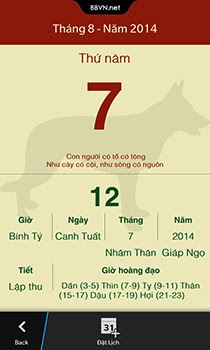













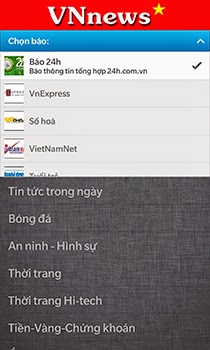







![[Infographic] Sự thật cần biết về dịch bệnh Ebola header .](https://lh5.googleusercontent.com/-3OUyqBo4hv4/U-N4uuozuwI/AAAAAAAGXp0/WHmhnznc3oU/s2048/news.ecoin.com.vn-d621ee9ab0e7e5c95a345b1aae1528c7.jpg)
![[Infographic] Sự thật cần biết về dịch bệnh Ebola Su that ve dich benh ebola.](https://lh5.googleusercontent.com/-DmAYGdwqqzk/U-N4v-8eMrI/AAAAAAAGXp8/gbDyOEoGZjQ/s2048/news.ecoin.com.vn-6261c29368b331c1cc607601216e19af.jpg)